„Windows 10“ leidžia nustatyti bet kurią savo programąpasirinkimas kaip numatytoji programa tam tikro tipo failams atidaryti. Kai kuriais atvejais, pvz., Naudodamiesi naršykle, ji negailestingai bandys naudoti „Edge“ kaip pranašesnę parinktį, tačiau kitiems failų tipams ir programoms jūs neturite daug pasipriešinimo. Žinoma, programos numatytosios nuostatos dažnai atstatomos ir kartais jų nepavyksta nustatyti iš viso. Tokiu atveju visada galite nustatyti programos failų susiejimą iš „Command Prompt“.
SPOILER ALERT: Slinkite žemyn ir žiūrėkite vaizdo įrašo vadovėlį šio straipsnio pabaigoje.
Programų failų asociacija
Norėdami nustatyti programos failų susiejimą išKomandinė eilutė, jums reikia administravimo teisių. Pirmas dalykas, kurį jums reikia padaryti, yra rasti failo, kuriam norite nustatyti numatytąją programą, failo plėtinį. Tai pakankamai lengva; atidarykite „File Explorer“ toje vietoje, kurioje yra failas.
Dešiniuoju pelės mygtuku spustelėkite failą ir kontekstiniame meniu pasirinkite Ypatybės. Skirtuke Bendra matysite skyrių „Failo tipas“, kuriame nurodoma, koks failo plėtinys yra.

Atidarykite komandų eilutę su administracinėmis teisėmis ir joje vykdykite šią komandą.
Sintaksė
assoc .fileextension
Pavyzdys
assoc .html
Ši komanda grąžins failo tipąfailas yra. Šis rezultatas yra tai, ko jums reikia norint vykdyti komandą, kad būtų galima nustatyti failų programos susiejimą. Žemiau esančioje ekrano kopijoje failo tipas, kurį komanda grąžino, yra „htmlfile“.
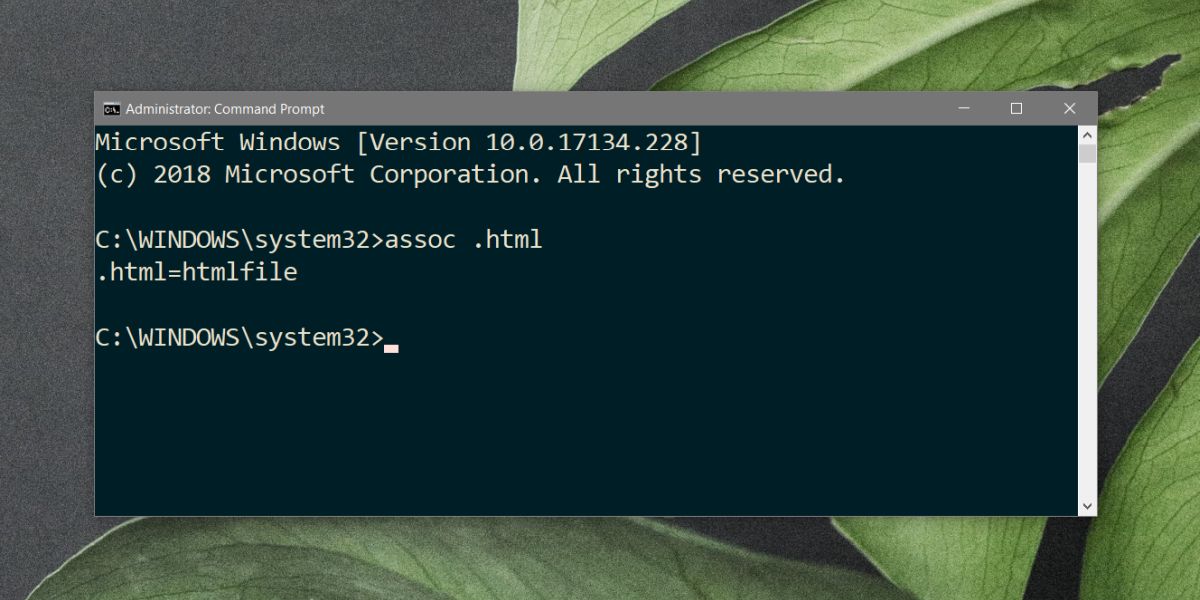
Tada raskite absoliutų kelią programos, kurią norite susieti su failo tipu, EXE. Vykdykite šią komandą.
Sintaksė
ftype File Type="absolute-path-to-application" "%1"
Pavyzdys
ftype htmlfile="C:Program Files (x86)GoogleChromeApplicationchrome.exe" "%1"
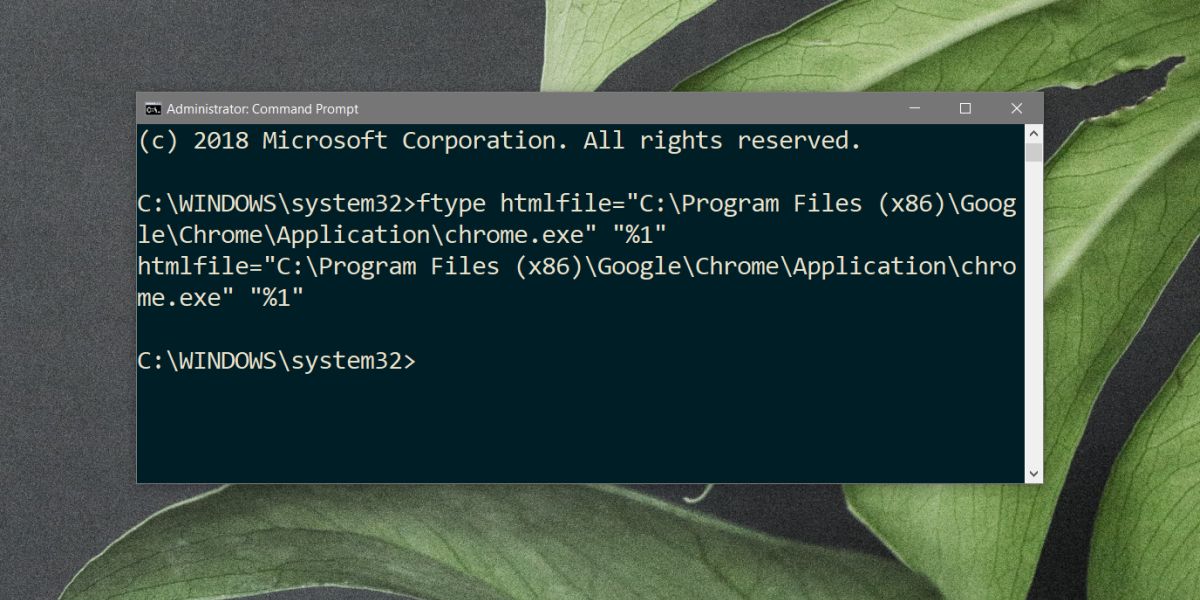
Jei failo programos susiejimas bus sėkmingai nustatytas, komandinė eilutė grąžins toliau nurodytą informaciją.
File Type="absolute-path-to-application" "%1"
Nuo šiol „Windows 10“ naudosnustatykite programą atidaryti su ja susieto failo tipą. Šis metodas negarantuoja, kad failo susiejimo negalima iš naujo nustatyti arba kad jo pakeisti negali jokios kitos programos.
„Windows 10“ klaida gali sukelti failų programąasociacija iš naujo nustatyti. Taip pat, jei įdiegsite naują programą, kuri taip pat gali atidaryti tą patį failo tipą, ir nustatysite ją kaip numatytąją visų tokių failų programą, jūsų nustatytų failų programų asociacija nutrūks.
Jei jus domina tai padaryti dėl jūsųkad „Cortana“ nesiunčia internetinių paieškų į „Edge“, šis metodas neveiks. Norint nukreipti užklausas, išsiųstas iš „Edge“ į „Chrome“ ar „Firefox“, reikia programos, vadinamos „EdgeDeflector“. Jei naudojate kitą naršyklę, išbandykite „Search Deflector“.













Komentarai